如何使用ps和ai制作51出游季海报
1、【打开】AI文档,具体效果如图示。
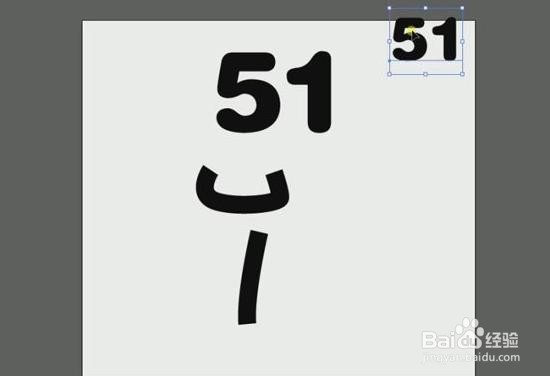
2、选择【钢笔工具】,在画面绘制出文字的笔画造型。具体效果如图示。

3、【选择】文字,单击【对象】-【路径】-【轮廓化描边】,单击【路径查找器】-【联集】。选择【直接选择工具】,对季字笔画进行调整。具体效果如图示。

4、选择【钢笔工具】,在文字笔画合适的位置,绘制出合适的形状,【填充】白色。具体效果如图示。

5、【选择】所有的文字和形状对象,单击晃瓿淀眠【路径查找器】-【分割】,选择【魔棒工具】,【单击】黑色对象,按【Alt+2】锁定。【选择】白色对象,按【Delete】删除。具体效果如图示。

6、将Ai中的文字,依次【拖入】PS文档中,按【Ctrl+T】自由变换,并排列至画面合适的位置。具体效果如图示。
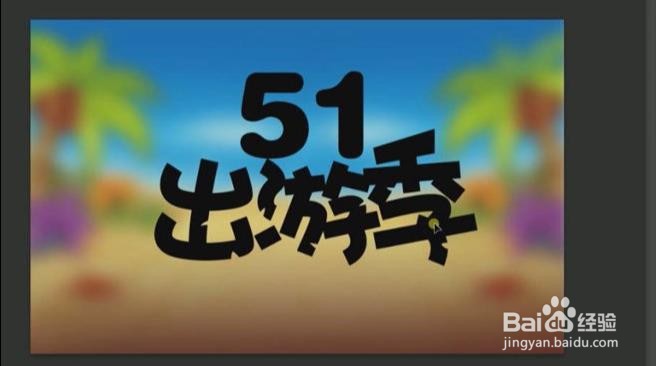
7、【选择】出字图层,打开【图层样式】-【渐变叠加】,【渐变颜色】橙色至黄色渐变,其他参数如图示。具体效果如图示。

8、添加【斜面和浮雕】,【阴影颜色】红色,其他参数如图示。具体效果如图示。

9、添加【投影】,【阴影颜色】黑绿色,其他参数如图示。具体效果如图示。

10、【复制】图层样式,【粘贴】至其他文字图层。具体效果如图示。

11、【选择】51文字图层,打开【图层样式】-【渐变叠加】,【渐变颜色】桔黄色至亮黄渐变,其他参数不变。具体效果如图示。

12、【选择】所有的文字图层,按【Ctrl+G】编组,按【Ctrl+J】复制图层组,【选择】组1,【选择】所有的文字,【右击】取茇坍酮踪消图层样式。打开【组图层样式】-【描边】,【描边颜色】粽红色,其他参数如图示。具体效果如图示。

13、【新建】图层,选择【套索工具】,【亿姣灵秀类型】添加到选区,在文字合适的地方绘制选区,【填充】亮黄色。【选择】组1副本,按【Ctrl+J】复制图层组,按【Ctrl+E】合并组1副本所有图层,按潮贾篡绐Ctrl单击图层【载入选区】,【选择】图层1,单击【蒙版】,【图层模式】叠加,【不透明度】34%。具体效果如图示。

14、【新建】图层,选择【钢笔工具】,绘制合适的路径形状,按【Ctrl+Enter】建立选区,【填充】桔黄色,按Ctrl键单击51图层【建立选区】,单击【图层蒙版】。具体效果如图示。

15、选择【画笔工具】,【选择】合适的画笔类型,在蒙版区域进行涂抹。具体效果如图示。

16、【新建】图层,选择【椭圆选区工具】,绘制合适大小的椭圆,【填充】深褐色,单击【滤镜】-【模糊】-【高斯模糊】,具体参数如图示。具体效果如图示。

17、【图层模式】正片叠底,【不透明度】70%。【拖入】准备好的素材,按【Ctrl+T】自由变换并放置画面合适的位置。最终效果如图示。
